Hai bước sản xuất¶
LeanSoft Manufacturing cho phép người dùng sản xuất sản phẩm bằng một, hai hoặc ba bước. Khi sử dụng quy trình sản xuất hai bước, LeanSoft tạo ra một đơn hàng sản xuất (MO) và một chuyển giao nguyên liệu, nhưng không tạo chuyển giao cho việc di chuyển sản phẩm hoàn thành vào kho. Số lượng tồn kho vẫn được cập nhật dựa trên số lượng sản phẩm được sản xuất, nhưng việc chuyển giao vào và ra khỏi kho không được theo dõi.
Tip
Số lượng bước được sử dụng trong sản xuất được thiết lập ở cấp kho, cho phép mỗi kho sử dụng số bước khác nhau. Để thay đổi số lượng bước được sử dụng cho một kho cụ thể, hãy bắt đầu bằng cách điều hướng đến , và sau đó chọn một kho từ màn hình Warehouses.
Trên tab Warehouse Configuration, tìm trường radio Manufacture, và chọn một trong ba tùy chọn: Manufacture (1 step), Pick components and then manufacture (2 steps), hoặc Pick components, manufacture and then store products (3 steps).

Important
Sản phẩm phải được cấu hình đúng cách trước khi có thể được sản xuất trong LeanSoft. Để biết chi tiết về cách thực hiện, xem tài liệu về cách cấu hình sản phẩm để sản xuất.
Tạo đơn hàng sản xuất¶
Để sản xuất một sản phẩm trong LeanSoft Manufacturing, hãy bắt đầu bằng cách điều hướng đến , và sau đó nhấp vào Mới để tạo một MO mới.
Trên MO mới, chọn sản phẩm sẽ được sản xuất từ menu thả xuống Product. Trường Bill of Material sẽ tự động điền với Bill of Materials (BoM) liên quan.
Nếu một sản phẩm có nhiều hơn một BoM được cấu hình cho nó, BoM cụ thể có thể được chọn trong trường Bill of Material, và trường Product sẽ tự động điền với sản phẩm liên quan.
Sau khi một BoM đã được chọn, các tab Components và Work Orders sẽ tự động điền với các thành phần và công việc được chỉ định trên BoM. Nếu các thành phần hoặc công việc bổ sung là cần thiết cho MO đang được cấu hình, hãy thêm chúng vào các tab Components và Work Orders bằng cách nhấp vào Thêm một dòng.
Cuối cùng, nhấp vào Xác nhận để xác nhận MO.
Xử lý chuyển giao nguyên liệu¶
Sau khi xác nhận một MO hai bước, một nút thông minh Transfers sẽ xuất hiện ở đầu trang. Nhấp vào nó để mở chuyển giao nguyên liệu cho MO. Chuyển giao này được sử dụng để theo dõi sự di chuyển của các thành phần từ các vị trí lưu trữ đến vị trí nơi chúng được sử dụng để sản xuất sản phẩm.
Sau khi chuyển các thành phần ra khỏi vị trí lưu trữ của chúng, nhấp vào Validate ở đầu chuyển giao, sau đó nhấp vào Apply trên cửa sổ pop-up Immediate Transfer? xuất hiện. Việc này sẽ đánh dấu chuyển giao là Đã hoàn tất, và cập nhật số lượng tồn kho để phản ánh số lượng thành phần đã chuyển.
Cuối cùng, quay lại MO bằng cách nhấp vào đường dẫn WH/MO/XXXXX ở đầu trang.
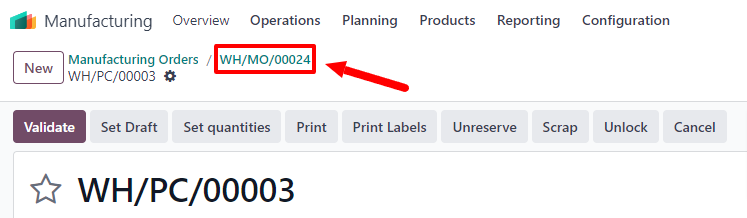
Xử lý đơn hàng sản xuất¶
Một MO được xử lý bằng cách hoàn thành tất cả các công việc được liệt kê dưới tab Work Orders của nó. Điều này có thể được thực hiện trên chính MO, hoặc từ chế độ xem bảng điều khiển công việc.
Quy trình cơ bản¶
Để hoàn thành các công việc từ chính MO, bắt đầu bằng cách điều hướng đến , và sau đó chọn một MO.
Trên trang MO, chọn tab Work Orders. Khi công việc bắt đầu trên công việc đầu tiên cần được hoàn thành, nhấp vào nút Start cho hoạt động đó. LeanSoft Manufacturing sẽ bắt đầu một bộ đếm thời gian để theo dõi thời gian hoàn thành công việc.
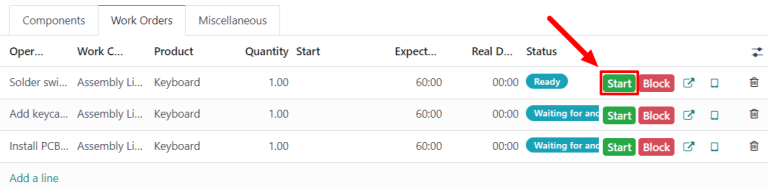
Khi công việc hoàn thành, nhấp vào nút Done cho công việc đó. Lặp lại cùng một quy trình cho từng công việc được liệt kê trên tab Work Orders.
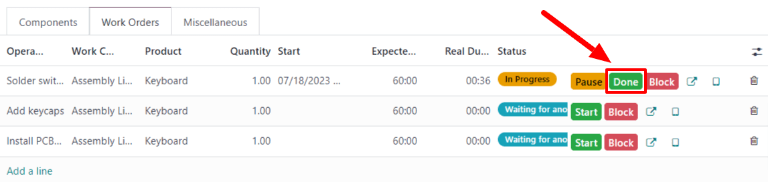
Sau khi hoàn thành tất cả các công việc, nhấp vào Sản xuất tất cả ở đầu màn hình để đánh dấu MO là Đã hoàn tất, và đăng ký sản phẩm đã sản xuất vào kho.
Quy trình Shop Floor¶
Để hoàn thành các công việc cho một MO bằng cách sử dụng mô-đun Shop Floor, bắt đầu bằng cách điều hướng đến , và sau đó chọn một MO.
Trên MO, nhấp vào tab Work Orders, và sau đó chọn nút ↗️ (hình vuông có mũi tên ra ngoài) trên dòng của công việc đầu tiên cần được xử lý. Việc này sẽ mở cửa sổ pop-up Work Orders, với các chi tiết và tùy chọn xử lý cho công việc.
Trên cửa sổ pop-up, chọn nút Mở Shop Floor ở góc trên bên trái của cửa sổ để mở mô-đun Shop Floor.
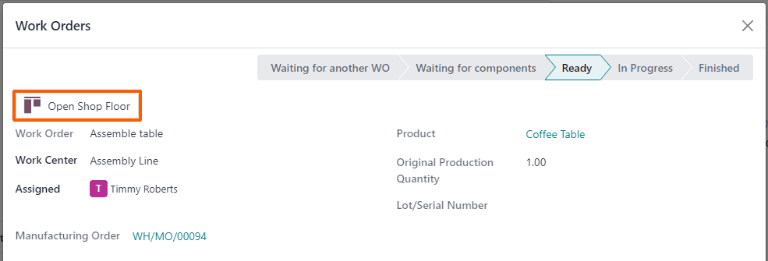
Khi được truy cập trực tiếp từ một công việc cụ thể trong một MO, Shop Floor mặc định sẽ đến trang cho trung tâm làm việc nơi công việc được cấu hình để thực hiện. Trang này hiển thị một thẻ cho công việc đó, hiển thị số MO, sản phẩm và số lượng đơn vị cần sản xuất, và các bước cần thiết để hoàn thành công việc.
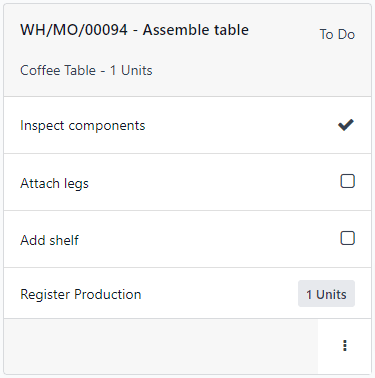
Một công việc được xử lý bằng cách hoàn thành từng bước được liệt kê trên thẻ của nó. Điều này có thể được thực hiện bằng cách nhấp vào một bước và làm theo hướng dẫn được liệt kê trên cửa sổ pop-up xuất hiện. Khi bước đó được hoàn thành, nhấp vào Tiếp theo để chuyển sang bước tiếp theo, nếu có yêu cầu.
Ngoài ra, các bước công việc có thể được hoàn thành bằng cách nhấp vào hộp kiểm xuất hiện ở bên phải của dòng bước trên thẻ công việc. Khi sử dụng phương pháp này, bước đó sẽ được đánh dấu là hoàn thành tự động, mà không cần cửa sổ pop-up xuất hiện.
Bước cuối cùng trên thẻ công việc có tiêu đề Đăng ký Sản xuất. Bước này được sử dụng để đăng ký số lượng sản phẩm đã được sản xuất. Nếu số lượng sản phẩm được sản xuất bằng với số lượng mà MO được tạo ra, nhấp vào nút # Units ở bên phải của dòng để tự động đăng ký số lượng đó như số lượng sản phẩm đã sản xuất.
Nếu một số lượng khác cần phải được nhập, nhấp vào bước Đăng ký Sản xuất để mở một cửa sổ pop-up. Nhập số lượng đơn vị sản phẩm đã sản xuất vào trường Units, và sau đó nhấp vào Xác nhận để đăng ký số lượng đó.
Note
Bước Đăng ký Sản xuất xuất hiện trên mỗi thẻ công việc. Nó phải được hoàn thành cho công việc đầu tiên được xử lý. Sau khi thực hiện xong, bước này sẽ xuất hiện như đã hoàn tất trên mỗi công việc còn lại trong MO.
Sau khi hoàn thành tất cả các bước cho một công việc, một nút sẽ xuất hiện ở chân trang của thẻ công việc. Nếu bất kỳ công việc nào khác phải được hoàn thành trước khi MO có thể được đóng, nút sẽ có tiêu đề Đánh dấu là Đã hoàn tất. Nếu không còn công việc nào khác để hoàn thành, nút sẽ có tiêu đề Đóng Sản xuất.
Nhấp vào Đánh dấu là Đã hoàn tất sẽ làm cho thẻ công việc mờ dần. Khi nó hoàn toàn biến mất, trạng thái của công việc sẽ được đánh dấu là Hoàn thành trên MO, và công việc tiếp theo sẽ xuất hiện trong mô-đun Shop Floor, trên trang của trung tâm làm việc nơi nó được cấu hình để thực hiện. Bất kỳ công việc bổ sung nào có thể được xử lý bằng cách sử dụng các hướng dẫn được nêu trong phần này.
Nhấp vào Đóng Sản xuất sẽ làm cho thẻ công việc mờ dần. Khi nó biến mất, MO sẽ được đánh dấu là Đã hoàn tất, và các đơn vị sản phẩm đã sản xuất sẽ được nhập vào kho.
Sau khi nhấp vào Đánh dấu là Đã hoàn tất hoặc Đóng Sản xuất, mỗi nút sẽ được thay thế bằng một nút Hoàn tác. Nhấp vào nút Hoàn tác trước khi thẻ công việc mờ dần để giữ công việc mở.
Tip
Phần này chi tiết quy trình cơ bản để xử lý một MO trong mô-đun Shop Floor. Để có giải thích sâu hơn về mô-đun và tất cả các tính năng của nó, vui lòng xem tài liệu Tổng quan về Shop Floor.